
Membayar dengan Apple Pay di Safari di Mac
Anda dapat berbelanja dengan mudah dan aman pada Mac Anda di Safari menggunakan Apple Pay. Cari Apple Pay saat Anda melanjutkan ke pembayaran, lalu selesaikan pembelian Anda menggunakan Mac dengan Touch ID, iPhone (iOS 10 atau lebih baru), atau Apple Watch (watchOS 3 atau lebih baru). Jika Anda menyelesaikan pembelian menggunakan iPhone atau Apple Watch, Anda harus masuk ke Akun Apple yang sama dengan Mac Anda.
Catatan: Apple Pay tidak tersedia di semua area.
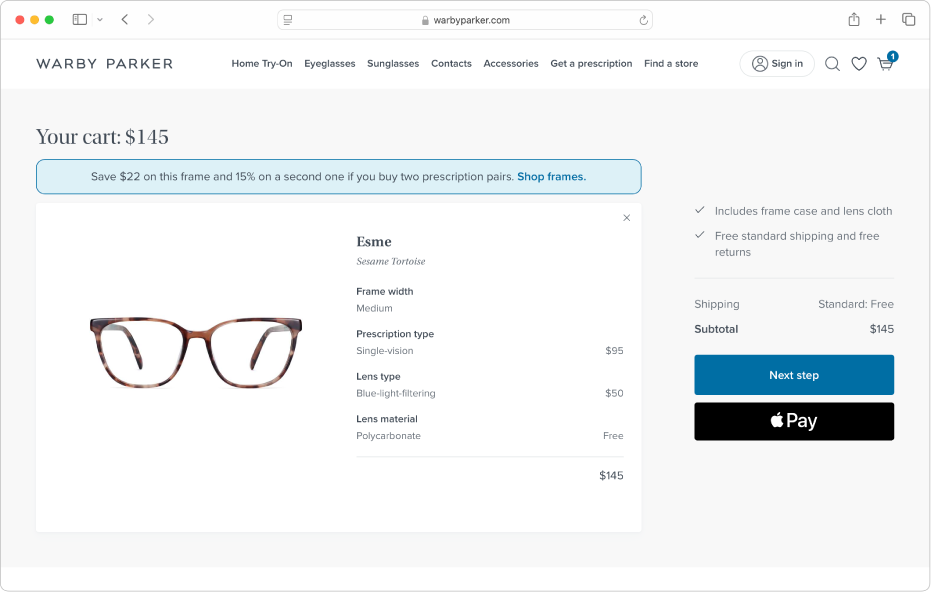
Sebelum menggunakan Apple Pay, atur kartu kredit atau debit di perangkat yang akan Anda gunakan untuk menyelesaikan pembelian. Lihat artikel Dukungan Apple Mengatur Apple Pay.
Buka app Safari
 di Mac Anda.
di Mac Anda.Selesaikan belanjaan Anda.
Di kasir, klik Apple Pay.
Anda dapat mengubah informasi kartu kredit, alamat pengiriman, atau kontak sebelum menyelesaikan pembelian.
Jika penjual meminta email Anda, Anda dapat memilih Sembunyikan Email Saya untuk membuat alamat email acak. Satu alamat email dibuat untuk setiap situs web serta app, dan pesan diteruskan ke alamat email asli Anda.
Selesaikan pembelian.
Mac atau papan ketik Apple dengan Touch ID: Letakkan jari Anda di Touch ID untuk menyelesaikan pembelian.
Jika Anda belum mengatur Touch ID atau jika Anda menggunakan Mac dengan Apple silicon, Anda dapat mengetuk dua kali Touch ID dan memasukkan kata sandi Anda.
Hanya satu akun pengguna di Mac Anda yang dapat menggunakan Touch ID di Mac untuk menyelesaikan pembelian dengan Apple Pay. Akun pengguna lain harus menggunakan iPhone atau Apple Watch.
iPhone: Klik dua kali tombol samping, lalu sahkan dengan Face ID di iPhone atau gunakan Touch ID.
Apple Watch: Klik dua kali tombol samping.
Anda dapat melacak pembelian Anda dari penjual yang berpartisipasi dengan iPhone Anda:
Dengan Apple Pay: Pembelian app dan web dilacak secara otomatis.
Tanpa Apple Pay: Pembelian web dilacak saat Anda mengeklik Lacak dengan Dompet Apple saat checkout.
Lihat artikel Dukungan Apple Melacak pesanan dan pembelian di Dompet Apple.